Ideapad Pro 5 Gen 10 14型AMDはCPUもGPUも高性能な軽量ノートPC[レビュー]
更新日:2025年11月4日

Lenovo Ideapad Pro 5 Gen 10 14型AMD。機材貸出:レノボジャパン
画像や動画編集をしたり、大学でデザインなどの作品制作などを行いたいという場合には、CPUだけでなくグラフィックスの性能も高い必要があります。
大学生の場合は自宅で使うだけでなく、大学に持って行くことも多いのでなるべく軽いものを探している人も多いのではないかと思います。
CPUとグラフィックスの性能が高いハイスペックなノートパソコンというのは、大きくて重く持ち運びに不便な製品が多いのですが、Ideapad Pro 5 Gen 10 14型AMDは高性能で、且つ持ち運ぶこともできるくらい軽くできている貴重な製品です。
今回、Lenovo Ideapad Pro 5 Gen 10 14型AMDを実際に使用してみましたので、レビューをご紹介します。
詳細はこちら → Ideapad Pro 5 Gen 10 14型AMD(直販サイト)
CPU処理能力もグラフィックス性能も高くて、持ち運びできるノートパソコン
性能
Lenovo Ideapad Pro 5 Gen 10 14型AMDを実際に使ってみて驚いたのは、その性能の高さです。
CPUは一般向けのノートパソコンにもよく搭載される、AMD製の最新世代のRyzen AIシリーズなので、「ちょっと良い性能なのかな?」ぐらいの軽い気持ちでCPUの性能を計測してみたのですが、しっかりとハイスペックPCとして使える高い性能となっていました。かなり高性能です。
AIエンジンも搭載されているので、AI機能を必要とする作業にも役立ちそうです。

そして、グラフィックスの性能も良かったです。Ideapad Pro 5 Gen 10 14型AMDのグラフィックスはCPU内蔵のもので、Radeon 860Mと呼ばれます。NVIDIA GeForceシリーズなどの専用のグラフィックスは搭載されていないのですが、その性能はNVIDIA GeForce GTX 1650と同程度のとても高い性能です。
つまり、CPUの性能もグラフィックスの性能も非常に高く、一般向けの使いやすいノートパソコンとして頭一つ抜けた優秀な性能を持つ製品です。
大学の学業で必要になる講義レポートや資料の作成、インターネットや動画視聴などはもちろんのこと、プログラミングや画像・動画編集など負荷のかかりやすい作業にもしっかり使うことができます。
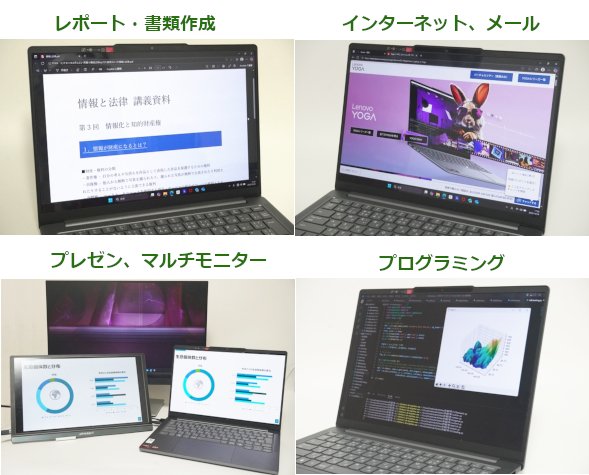
Lenovo Ideapad Pro 5 Gen 10 14型AMDの使用例。
最近は動画編集を行う人も増えているのではないかと思います。Ideapad Pro 5 Gen 10 14型AMDはグラフィックスの性能がとても良いので、動画編集もとてもスムーズに行うことができます。
実際、Davinci Resolveというソフトを使って動画編集を行ってみたところ、とても快適に作業を進めることができました。

Davinci Resolveを使って動画編集を行っているところ。
また、この下でも紹介しているように、ディスプレイのクオリティも非常に良いです。そのため、イラストやデザインなどの作品制作等の作業にも使うことができます。
持ち運びしやすいサイズと軽さ
Ideapad Pro 5 Gen 10 14型AMDのサイズは14インチで、重さは約1.39kg (ホームページに記載された値)となっていて持ち運びがしやすいです。
実際に、Ideapad Pro 5 Gen 10 14型AMDの上にA4ノートを重ねてみたところ、PCの方が少し大きいだけで、A4とあまり変わらない大きさでした。コンパクトにできています。

LenovoのIdeapad Pro 5 Gen 10 14型AMDの上にA4ノートを重ねて置いたところ。
重さも実際に量ってみました。約1.41kgとなっていてハイスペックなノートパソコンとしてはとても軽いです。

Ideapad Pro 5 Gen 10 14型AMDの重さを計測。
一応、片手でも持ち上げることができました。

持ち運ぶことができる重さなのですが、1kgを切るようなメチャクチャ軽い製品というわけではないので、人によっては長時間持ち歩いていると疲れるかもしれないということをご承知おきください。
ただ、CPUやグラフィックスの性能が高いノートパソコンの中ではかなり軽いので、持ち運べるハイスペックな製品を探している方にとっては良い選択肢だと思います。
シンプルで使いやすいデザイン
本体カラーはルナグレーという色が採用されています。下の写真のように落ち着いた色合いです。ノートパソコンにはよくある色合いなので、使いやすいと思います。

本体はスリムです。天板にはメーカーであるLenovoのロゴが刻印されているだけで、とてもシンプルになっています。


価格は14万円台から
CPUもグラフィックスも高い性能ということであれば、お値段は高そうと思うかもしれませんが、14万円台から購入可能です。
一般向けのノートパソコンではこのくらいの価格帯になっている製品が多いので、性能の高さを考えるとかなりリーズナブルに思います。
OLEDディスプレイを搭載していて映りがとても良い
Ideapad Pro 5 Gen 10 14型AMDのディスプレイはとても品質が良いです。OLEDディスプレイを搭載していて表示できる色の数が多く、綺麗な画面を楽しむことができます。
映り方
表示できる色の量が多いので、一般的なIPS液晶よりも深い色合いに感じられました。とても映りが良いです。
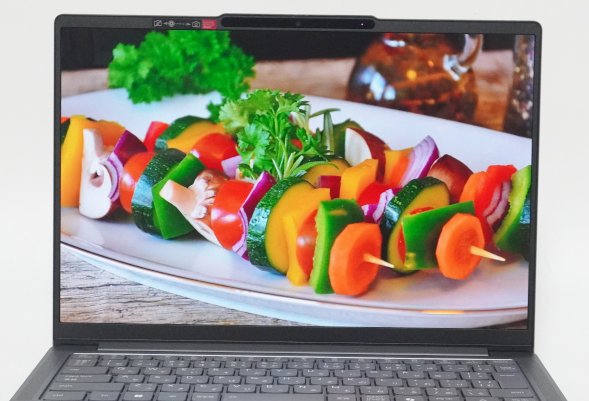
正面、上、横からなど、どの角度から見ても綺麗に映ります。見やすいディスプレイです。


色の表示
表示できる色の範囲は以下のようになっています。今回のレビューで使用した製品のディスプレイは、sRGBカバー率、DCI-P3カバー率ともに100%でした。表現できる色の量が多く、とても広い色域です。
テキストを読んだり、画像や動画を楽しんだりするだけでなく、細かな色合いの表現が重要になる作品の制作作業にも良いディスプレイです。
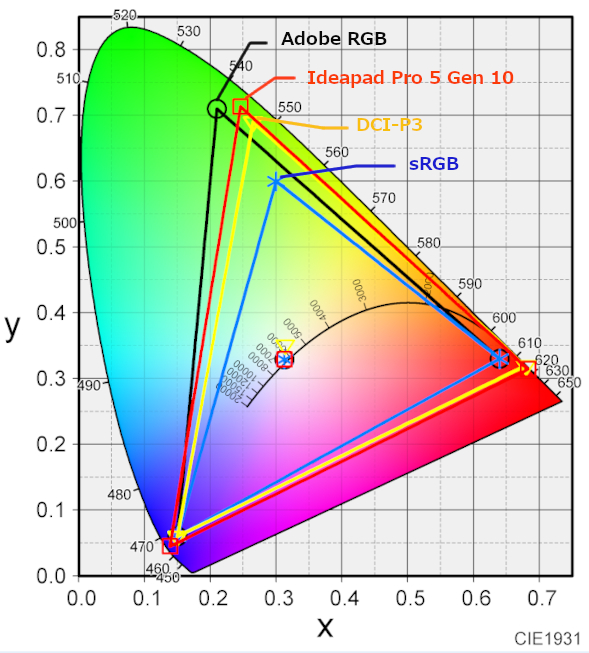
| sRGBカバー率 | 100% |
|---|---|
| DCI-P3カバー率 | 100% |
| Adobe RGBカバー率 | 94.2% |
解像度、リフレッシュレートについて
解像度は2.8K (2880×1800)となっていて、一般的なフルHD (1920×1080)やWUXGA (1920×1200)よりも高い解像度です。
リフレッシューレートについては60Hzと120Hzとで切り替えることができるようになっています。ゲームをしなければ60Hzで問題なく使うことができます。
120Hzにすると、滑らかな表示が可能になりますが、バッテリーの減りが早くなることにだけご注意ください。
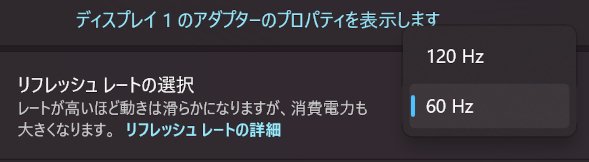
キーボード
キーボードは下の写真のようになっています。特に気になる点はありませんでした。問題なく使えると思います。

キーボードの左半分です。

同じく右半分です。キー同士がくっついている箇所がありますが、キーの大きさが十分にあるので、ブラインドタッチでも問題なく入力できました。

タッチパッドも問題ありません。

インターネットとOfficeソフトについて
インターネット接続
インターネットへの接続はWi-Fi (無線LAN)を使って行います。スマホで使っている人も多いと思うので、特に問題なく使えると思います。
通信規格はWi-Fi 6 (11ax)に対応しています。Wi-Fi 6EやWi-Fi 7には対応していませんが、普通に使う分には全く問題ないでしょう。
Officeソフト
Lenovo Ideapad Pro 5 Gen 10 14型AMDには、Word、Excel、PowerPointが含まれたMicrosoft Office Home and Businessを選択できます。
Officeソフトを単体で購入するよりも安くなるので、必要であればセットで購入してみてください。
Officeソフトが必要なければ選択しなくても大丈夫です。
ポート類が充実していて周辺機器が接続しやすい
USBポートなどのインターフェースは良く使われるものが搭載されています。周辺機器との接続に困ることはあまりないのではないかと思います。


プレゼンもマルチモニターもOK
HDMIポートとUSB Type-Cポートが搭載されていて、大学でプレゼンを行ったり、自宅でモニターをつないで2画面で作業したりすることができます。

HDMIケーブルとHDMIポート。
HDMIケーブルでPCとモニターをつないで、PCと同じ画面を映してみました。

PCとモニターで別々の画面を表示することもできます。それぞれの画面で違う作業を行うことができます。

USB Type-Cポートも画面出力に対応しています。HDMIとUSB Type-Cを使えば、最大3画面(PCを含む)使うことができます。
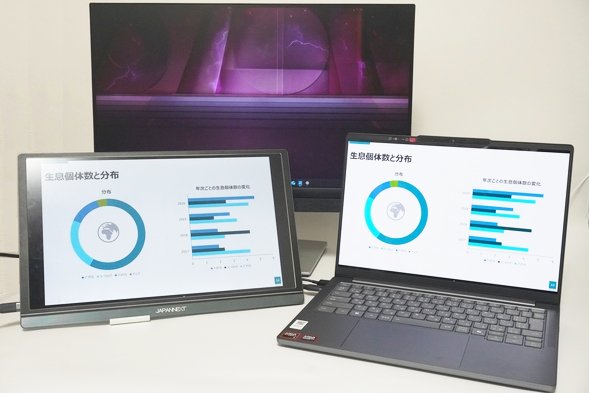
HDMIケーブルとUSB Type-Cケーブルを使って、3つのモニターで作業をすることも可能。
SDカードスロット
SDカードスロットはフルサイズのものに対応しています。最近はフルサイズSDカードに対応したノートPCが減ってきているのでうれしいですね。
ミラーレスデジタルカメラやビデオカメラなどで撮影した写真や動画をサッと取り込むことができます。
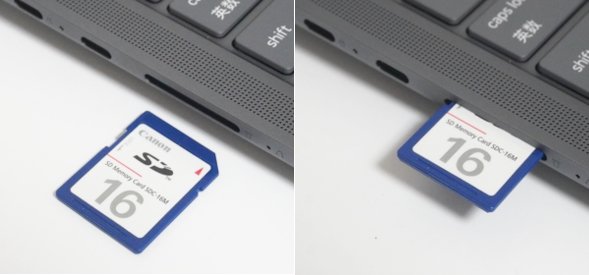
USBポート
Type-A、Type-Cポートがそれぞれ2つずつ搭載されているので、複数のUSB機器を同時に接続することが可能です。外付けハードディスクやUSBメモリも同時に使えて便利です。
また、USB Type-CポートにPower Delivery対応のモバイルバッテリーや充電器を接続することで、PCの充電が可能です。

ただ、PCの電源がONの状態で充電するには65W以上の出力が必要です。PCの電源がOFFの場合は45W以上で大丈夫でした。
| 出力数 | PC 電源ON | PC 電源OFF |
|---|---|---|
| 20W | × | × |
| 45W | × | 〇 |
| 65W | 〇※ | 〇 |
※PC付属のACアダプターを使用してください、という表示が出る。
カメラとマイク、スピーカー
カメラとマイク、スピーカーが搭載されているので、ZoomやTeamsなどを使ってビデオ通話を行うことができます。就職活動でWEB面接を受けたりするのも問題ありません。
また、大学でのオンライン授業であったり、民間の英語学習サービスであるオンライン英会話を受講したりするのにもしっかり対応できます。
顔認証とプライバシーシャッターが搭載されたカメラ
カメラにはプライバシーシャッターが搭載されています。カメラレンズにカバーをかけることができるので、カメラを使わないときは閉じておくと安心です。


プライバシーシャッター。見た目でカメラの状態がわかる。
また、このカメラを使うことで顔認証を行うこともできます。
スピーカー
スピーカーはキーボードの左右に2つと本体底面に2つ、合計4つも搭載されています。Dolby製のサウンドシステムが搭載されています。音質は良かったです。

キーボードの左右には1つずつスピーカーが搭載されている。


スピーカーを拡大したところ。
静かに使える?
Ideapad Pro 5 Gen 10 14型AMDは静かに使えるかどうかを検証してみました。
この製品には電源モードを調整する機能が搭載されていて、モードを変えることでパソコンの動作音の大きさが変わります。今回、標準のモードである適応パワーモードと静かに使えるバッテリー節約機能を使って、動作音の大きさを測定しました。
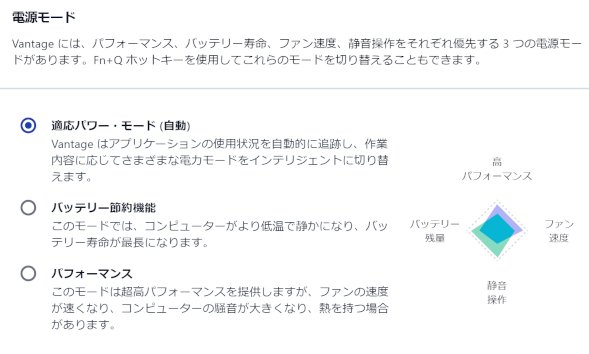
いずれのモードでも動画を見るなど、軽めの作業をするときは静かでした。
CPUに大きな負荷がかかる作業をすると動作音は大きくなります。標準設定の適応パワーモードでは、一般的なノートパソコンと同程度の大きさでした。
バッテリー節約機能モードにすると、動作音はとても抑えられました。
通常は適応パワーモードで問題なく使えると思います。もし、より静かに使いたいということであれば、バッテリー節約機能モードに設定すれば大丈夫です。
| 測定項目 | 適応パワーモード (標準) |
バッテリー節約機能 (静音) |
|---|---|---|
| PCの電源OFF時の室内の音量 (できるだけ無音の状態) |
28~29db | |
| アイドル状態 (PCを起動し何もしていないとき) |
28~29db | |
| YouTube動画視聴時 | 28~29db | |
| インターネットをしているとき (タブを10個開いた状態) |
28~30db | |
| CPU 100%使用時 (CINEBENCH R23実行時) |
40~41db | 31~32db |
Lenovo Ideapad Pro 5 Gen 10 14型AMDの仕様と性能
Lenovo Ideapad Pro 5 Gen 10 14型AMDの仕様は以下の表のようになっています。
| OS | Windows 11 Home |
|---|---|
| CPU | Ryzen AI 7 350 |
| メモリー | 24GB / 32GB |
| ストレージ | SSD 512GB / 1TB |
| グラフィックス | Radeon 860M |
| 無線LAN | ○ |
| 有線LAN | - |
| 光学ドライブ | - |
| SDカードスロット | 〇 (フルサイズ) |
| HDMI | 〇 |
| USBポート | USB3.2 × 2 USB4 Type-C × 2 |
| ディスプレイ | OLED 2.8K (2880x1800) 光沢 |
| サイズ | 14インチ |
| 重さ | 約23.4時間 (JEITA2.0) |
今回のレビューで使用したモデルは以下の仕様になっています(メーカー貸出機)。
OS:Windows 11 Home
CPU: Ryzen AI 7 350
メモリ: 32GB
ストレージ: SSD 1TB
CPU: Ryzen AI 7 350
メモリ: 32GB
ストレージ: SSD 1TB
OSはWindows 11 Home、またはWindows 11 Proを選択できます。通常はWindows 11 Homeでまったく問題ありません。
CPUはRyzen AI 7 350となっています。他のCPUは選択することはできません。
メモリは24GBまたは32GB、ストレージはSSDで512GBまたは1TBです。
文系も理系もRyzen AI 7 350、24GBメモリを選択すればで非常に快適に使用することができます。余裕があればメモリを32GBにしてみても良いかもしれません。
以下はCPUとストレージ、グラフィックスの性能を専用のソフトウェアを用いて測定したものです。専門的な内容になりますので、読み飛ばしてもらって構いません。
CPUの性能
まず、CPUの性能をCINEBENCH R23と2024という2つのソフトを用いて測定しました。スコアはそれぞれ16538 pts、899 ptsとなりました。ハイスペックで非常に高い性能です。負荷のかかる作業にもしっかり使うことができます。
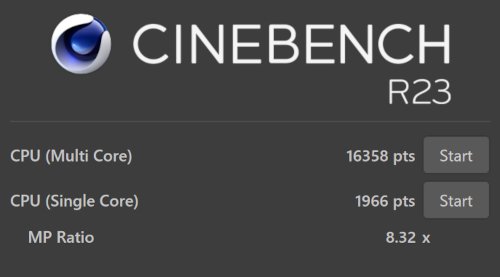
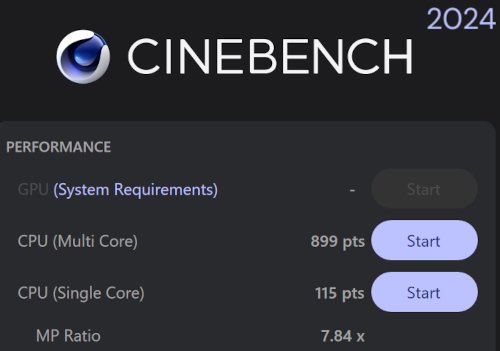
ストレージの性能
ストレージのアクセス速度を測定しました。非常に高速な読み書きが可能です。問題なく使うことができます。
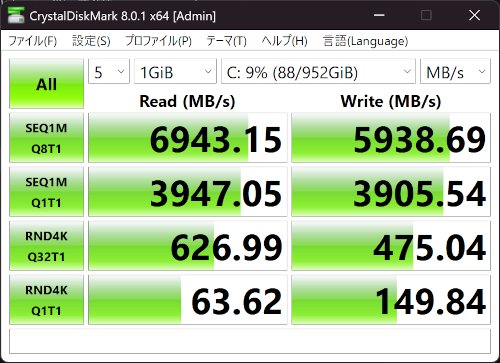
グラフィックスの性能
CPUに内蔵のグラフィックスとしてはとても高い性能です。上述した通り、GeForce GTX 1650と同程度の高い性能です。
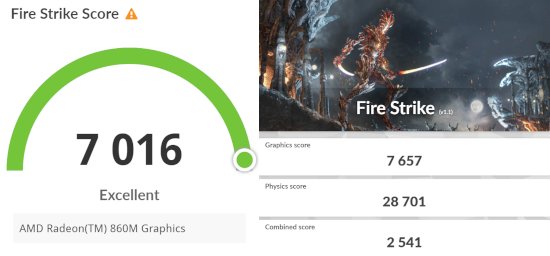
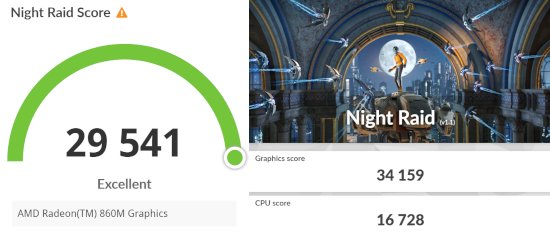
| ベンチマーク | 評価対象 | スコア |
|---|---|---|
| Fire Strike | DirectX 11 | 7016 |
| Night Raid | DirectX 12 | 29541 |
外観の確認
それでは、Lenovo Ideapad Pro 5 Gen 10 14型AMDの外観を確認してみましょう。
まずは天板です。Lenovoのロゴがあるだけのシンプルなデザインです。肌触りも良く、上質な質感です。

ハイスペックな性能を持つPCですが、とてもスリムな作りです。






底面です。

ACアダプターです。Ideapad Pro 5 Gen 10 14型AMDは一般向けの製品ですが、ややACアダプターは大きめです。ACアダプターは100Wの出力になっています。

手のひらの3/4程の大きさです。

本体左側面です。

本体右側面です。

本体背面部です。

本体の手前部分です。

まとめ
最後に、Lenovo Ideapad Pro 5 Gen 10 14型AMDについてまとめたいと思います。
良いところ
・CPUの処理性能もグラフィックス性能も非常に高い
・ハイスペックなのに持ち運べるサイズと軽さ
・OLEDディスプレイを搭載し映りがとても良い
・ポート類が充実
・ハイスペックなのにリーズナブルな価格帯
注意するところ
・ACアダプターは少し大きめ
・指紋認証機能はない
これまでCPUもグラフィックスもハイスペックなノートPCというと、大きくて重めの製品が多かったのですが、Ideapad Pro 5 Gen 10 14型AMDはA4サイズで1.39kgとなっていて、とても持ち運びがしやすい製品です。
注意点としては、ACアダプターは一般的なノートパソコンのものと比べるとやや大きめなので、ACアダプターも持ち運ぶ場合にはその分少し重たくなります。Power Delivery対応のモバイルバッテリーや他の充電器で代用すれば荷物を減らすことができますので、うまく使い分けたいところです。
それでも、CPU、グラフィックスともに高性能な製品で軽いものは少ないので、大学など自宅外に持っていくことが多い場合にはとても良い選択肢になると思います。是非検討してみてください。
詳細はこちら → Ideapad Pro 5 Gen 10 14型AMD(直販サイト)
この記事を書いた人
 |
石川 |
著者の詳細はこちら
1.大学生が使いやすいLenovoのノートパソコン
2.高性能で軽量Yoga Slim 7 Gen 10(14型 AMD)使用レビュー
3.Lenovo Yoga Slim 9i Gen 10レビュー OLEDディスプレイ搭載の軽量な高性能PC
4.10万円以内で購入できるノートパソコン
5.動画編集や理系の研究用途などの高負荷な処理にも使えるハイスペック・ノートPC
▲ このページの上部へ戻る

